solidworks Costing成本核算教程
1、打开需要计算的零件图,依次选择工具-SOLIDWORKS应用程序-Costing,打开成本核算选项卡。

2、在打开的costing选择卡中,在加工方法中选择加工。(这次我们主要是以机械加工为主,铸造、塑料和3D打印也都可以计算)

3、在模板中,可以选择系统自带的两个模板,一个是英制模板,一个公制的模板。也可以根据自己的需求,选择自定义模板。这里我们以系统自带的公制模板为例

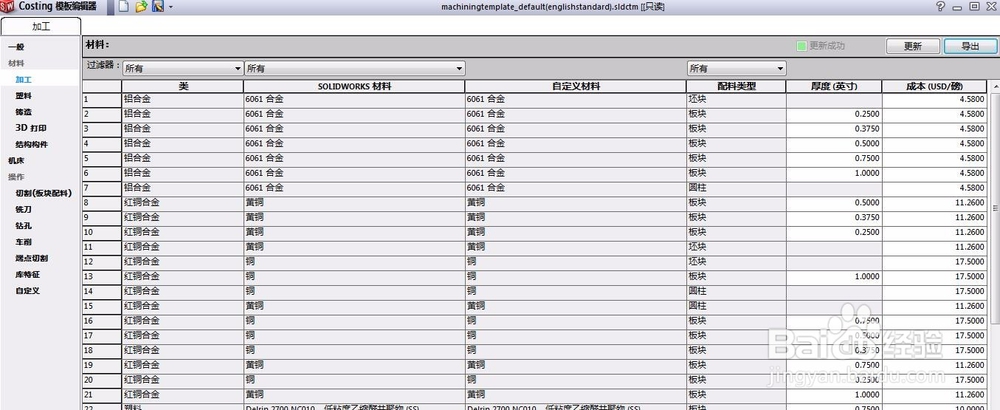
4、接下来,在材料中,需要制定零件的材质特征,点击设定材料。可以选择更加详细的材料。这里分别选择了钢,普通碳钢。在材料成本中,马上可以显示对应的材料成本了。
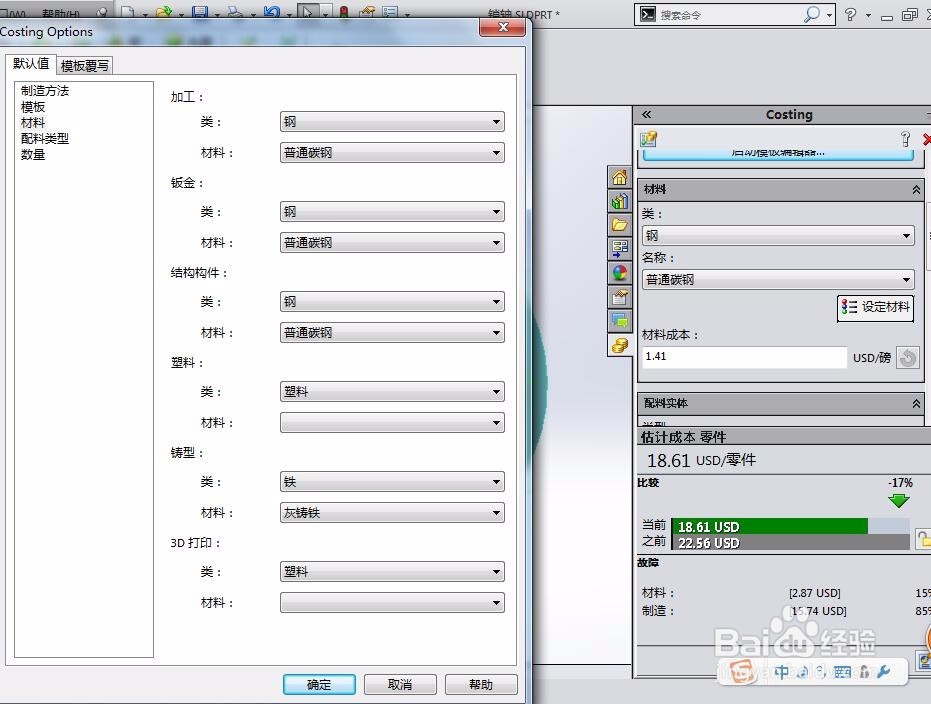
5、下一步,我们需要制定配料的尺寸,根据我们零件的特点,现在配料的类型:“块”、“板”、“圆”等,我们这个是棒料,选择圆。再点选输入制定大小,输入坯料的直径和长度。

6、点选预览配料,则可在视图中看到配料覆盖情况。

7、同时在左边的窗格中,可以看到零件具体的加工方法和加工成本。

8、点击右下角的“单击以更新”,则马上可以显示出此零件的全部加工成本。
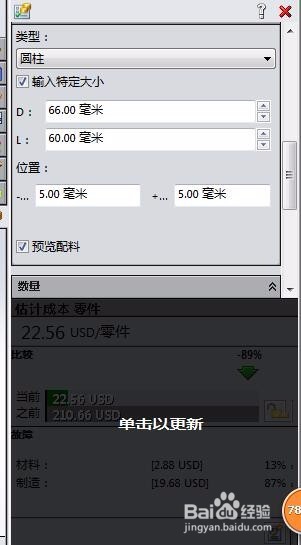
声明:本网站引用、摘录或转载内容仅供网站访问者交流或参考,不代表本站立场,如存在版权或非法内容,请联系站长删除,联系邮箱:site.kefu@qq.com。
阅读量:20
阅读量:82
阅读量:190
阅读量:163
阅读量:150